AndroidからPCに連絡先を転送する3つの方法
多くの場合、Androidスマートフォンの連絡先をPCにシフトしたい場合があります。 これは、売り手、流通業者、およびビジネスの運営を支援する上で重要な役割を果たす他の人々の連絡先の詳細を含む広範な連絡先リストを持つビジネスマンにとって重要です。 ほんの一瞬、スマートフォンが手から滑り落ちて壊れたと想像してみてください。その場合、すべての連絡先が失われる可能性が高く、それは面倒なことのXNUMXつになります。
私たちの誰もがこのような状況になりたくないでしょう。 バックアップをAndroidからPCに接続し続けるのは簡単です。 このことを念頭に置いて、この投稿では、AndroidスマートフォンからPCにすべての連絡先を非常に高速に簡単に転送するためのXNUMXつの最良の方法をまとめました。 XNUMXつの方法には、安全なサードパーティの無料ソフトウェアの使用が含まれます。もうXNUMXつの方法は、Googleドライブを介して、最後に電話自体を直接使用する方法です。 だから、時間を無駄にすることなく、その方法を学びましょう。

パート1:DrFoneTool –PhoneManagerを介して連絡先AndroidをPCに転送する
AndroidからPCに連絡先を転送するための安全で信頼性の高い手段を探しているなら、DrFoneToolソフトウェアがトップの座を占めています。 これは、Wondershareによって設計および開発されたソフトウェアです。 連絡先を非常に簡単に移動できます。
Wondershare DrFoneToolは、WindowsとMacの動作フレームワークを備えたAndroidとiOSの両方のガジェットで動作します。 DrFoneToolには、AndroidとiOS用のXNUMXつの別々のデバイスパックがあり、iCloudからのロック解除、バックアップ、復元、情報の回収、情報の根絶、ドキュメントの移動など、さまざまな機能があります。
DrFoneTool –電話マネージャー(Android)
AndroidとPC間でシームレスにデータを転送します。
- 連絡先、写真、音楽、SMSなどを含むAndroidとコンピューターの間でファイルを転送します。
- 音楽、写真、ビデオ、連絡先、SMS、アプリなどを管理、エクスポート/インポートします
- iTunesをAndroidに転送します(その逆)。
- コンピューターでAndroidデバイスを管理します。
- Android 8.0と完全に互換性があります。
ソフトウェアは8.0と互換性があります。 それでは、簡単なステップバイステップのチュートリアルの助けを借りて、それがどのように機能するかをチェックしましょう
ステップ1: まず、DrFoneToolを起動し、iPhoneをシステムに接続します。 DrFoneToolツールキットのようこそ画面から、[電話マネージャー]オプションをクリックします。

ステップ2: お使いのデバイスは、アプリケーションによって自動的に検出されます。 Androidスマートフォンをスキャンし、さまざまなオプションを提供するので、しばらく待ちます。

ステップ3: 次に、メニューから[情報]タブに移動します。 左側のパネルで、連絡先とSMSのどちらかを選択できます。
ステップ4: 連絡先オプションを選択すると、右側にAndroidフォンの連絡先が表示されます。 ここから、すべての連絡先を一度に選択することも、個別に選択することもできます。

ステップ5: 選択したら、ツールバーの[エクスポート]アイコンをクリックします。 ここから、連絡先をvCard、CSVなどにエクスポートできます。CSVファイルオプションを選択するだけで、AndroidPhoneからExcelに連絡先をエクスポートできます。
パート2:Googleドライブを介してAndroidからPCに連絡先を転送する
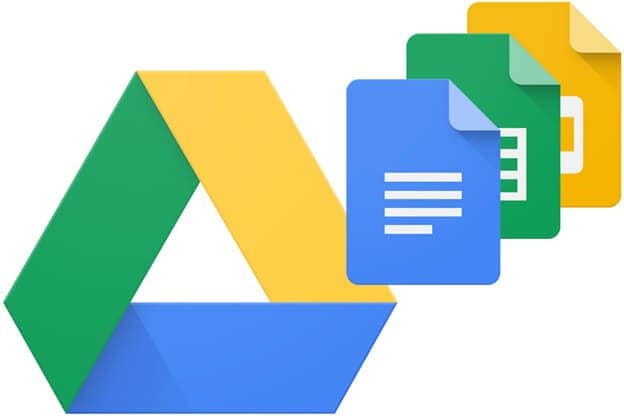
次に、Googleドライブを介してAndroidからPCに転送連絡先を転送する別の方法を見てみましょう。 まず、ドライブにアクセスできるようにするにはGmailアカウントが必要です。基本的な詳細を使用して、Gmail IDを設定し、すぐに開始する必要があります。 これは、Googleドライブを使用してPCへの連絡先Androidを作成するための簡単なプロセスです。
連絡先のエクスポート
ステップ1: Androidスマートフォンの連絡先アプリである連絡先アプリに移動します
ステップ2: このステップでは、メニュー-[設定]->[エクスポート]をタップする必要があります
ステップ3: 次に、連絡先をエクスポートするXNUMXつ以上のアカウントを選択します。
ステップ4: to.VCFファイルをタップする必要があります
バックアップを自動的にオンまたはオフにします
スマートフォンでGoogleアカウントを設定すると、スマートフォンのすべてのデータのバックアップを作成するように求められます。 この設定は、面倒なことなくすぐに簡単に変更できます。
ステップ1: あなたはあなたの電話の設定アプリを開く必要があります
ステップ2: [システム]>[バックアップ]をタップします
ステップ3: Googleドライブへのバックアップをオンまたはオフにできます
パート3:ソフトウェアなしでAndroidPCから連絡先をエクスポートする
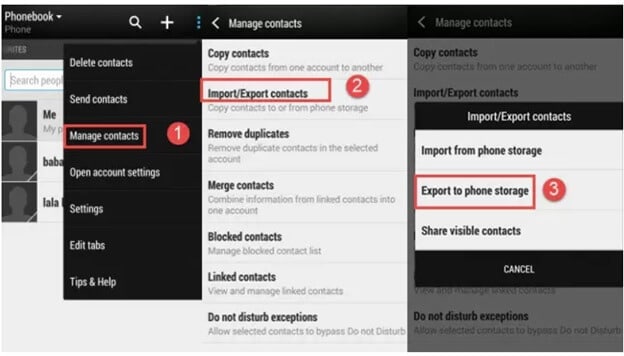
サードパーティのソフトウェアを使用してAndroidからコンピューターに連絡先を転送したくない場合は、Androidスマートフォンの連絡先アプリを使用して対流方式で転送できます。
Googleドライブは、アメリカのテクノロジー大手であるGoogleが提供する無料のデータストレージサービスです。 重要な記録、レポート、写真などを保存するために使用できる最大15ギガバイトの追加スペースを提供します。分散コンピューティングの革新を利用します。つまり、貴重な情報がGoogleのサーバーのXNUMXつに保管され、いつでもどこからでもそれを超えることができます。 Googleドライブには、キャッチフレーズと同じように、画像、Wordレポート、ビデオなどのレコードタイプで検索できる、独自のWeb検索ツールがあります。 同様に、所有者の名前でもリストを並べ替えることができます。
ステップ1: Androidスマートフォンで、連絡先アプリを開く必要があります。
ステップ2: そこで、メニューを見つけて、[連絡先の管理]>[連絡先のインポート/エクスポート]>[電話ストレージにエクスポート]を選択する必要があります。 これを行うと、Androidスマートフォンの連絡先がVCFフォームとして電話のメモリに保存されます。
ステップ3: このステップでは、USBケーブルを使用して連絡先をコンピューターに移動する必要があるAndroidを接続する必要があります。
ステップ4: コンピューターの左側のパネルには、Androidスマートフォンがあり、フォルダーがあります。そこで、VCFファイルを見つけてパーソナルコンピューターにコピーする必要があります。
比較
対流連絡先アプリ転送
すべてのAndroidスマートフォンで、ユーザーがスマートフォンのメモリにバックアップを作成できるわけではありませんが、他のAndroidスマートフォンのストレージは限られています。 したがって、ソフトウェアなしでAndroidからPCに連絡先を転送する場合は、実用的なオプションではありません。
DrFoneToolソフトウェア
比較すると、DrFoneToolソフトウェアは、Androidからコンピューターに連絡先を転送するための最も好ましい便利な方法です。 それはまったく複雑ではなく、数回クリックするだけで物事を成し遂げます。 さらに、それはあなたが面倒なしであなたのコンピュータにあらゆる種類のファイルタイプを転送することを可能にする多目的なソフトウェアです。 このソフトウェアは安全に使用でき、技術的な知識がなくても誰でも転送を完了できるユーザーフレンドリーなインターフェイスを備えています。
Googleドライブ
Googleドライブを使用すると、ソフトウェアを使用せずにAndroidからPCに連絡先を転送できます。 ただし、これは最善の方法ではなく、ほとんどの人はGoogleドライブのバックアップを有効にする方法を知らず、そのような小さなオプションを見つけるのに時間を費やすことになります。
結論
投稿全体を確認した後、連絡先のAndroidをPCにバックアップするには、間違いなくDrFoneToolが推奨される方法であると推測できます。 とても簡単です。 このソフトウェアを使えば、スマートフォン全体のバックアップをPCに作成できますね。 さらに、このソフトウェアは無料です。 USBケーブルを使用してAndroidからPCに連絡先を転送するために24ペニーを費やす必要はありません。 同社の公式サイトからすぐにソフトウェアを簡単にダウンロードできます。 インストールプロセスは他のソフトウェアと同じで、それほど時間はかかりません。 それでもサポートが必要な場合は、7時間年中無休の電子メールサポートを介して、技術チームに簡単にチェックアウトできます。
連絡先をAndroidからコンピューターに転送する他の迅速で簡単な方法をこのリストに追加しますか?このブログ投稿のコメントセクションでご意見をお聞かせください。 これらの方法のいずれかを試した場合は、経験を私たちと共有してください。 私たちの読者はあなたに感謝します!
最後の記事

